Thông tin liên hệ
- 036.686.3943
- admin@nguoicodonvn2008.info

Ứng dụng hình nền cho máy tính Desktop Wallpapers for Windows trên Windows mang tới bạn kho hình nền phong phú với rất nhiều chủ đề khác nhau để lựa chọn. Người dùng có thể thiết lập chế độ thay đổi hình nền máy tính tự động, hoặc tự tạo hình nền cho Windows bằng các công cụ hỗ trợ của ứng dụng. Bài viết dưới đây sẽ hướng dẫn bạn dùng Desktop Wallpapers for Windows.
Bước 1:
Bạn tải ứng dụng Desktop Wallpapers for Windows cho máy tính theo link dưới đây.
Bước 2:
Trong giao diện của ứng dụng bạn sẽ nhấn vào tùy chọn or continue with a limited version để sử dụng bản miễn phí rồi nhấn Let’s Go để vào giao diện chính.
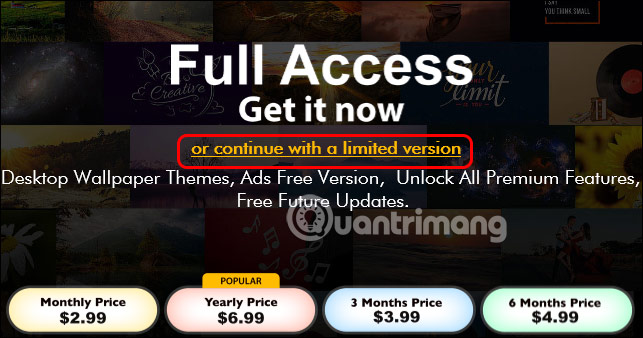
Bước 3:
Đây là giao diện chính của Desktop Wallpapers for Windows. Bên cạnh trái là các mục chủ đề hình nền khác nhau để chúng ta lựa chọn. Bên cạnh là hình nền theo chủ đề đó.
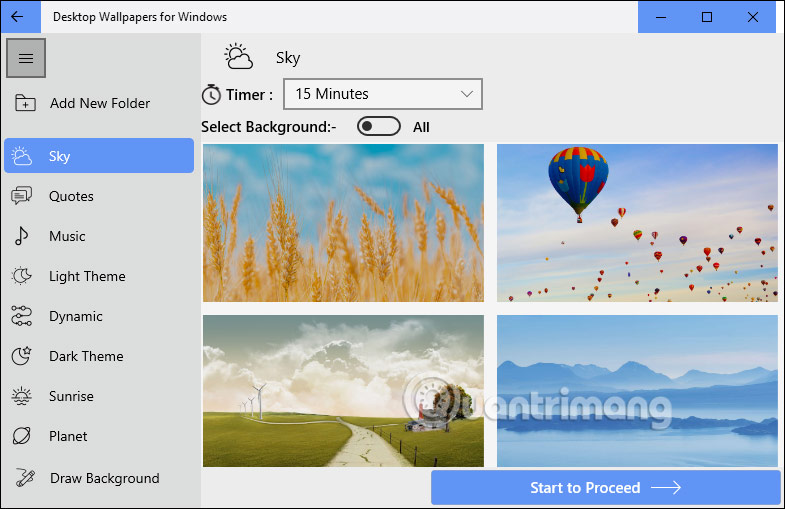
Ứng dụng sở hữu rất nhiều hình nền đẹp với chất lượng sắc nét.

Bước 4:
Bạn nhấn vào một hình ảnh mình thích rồi nhấn Set as background để chọn làm hình nền cho máy tính.
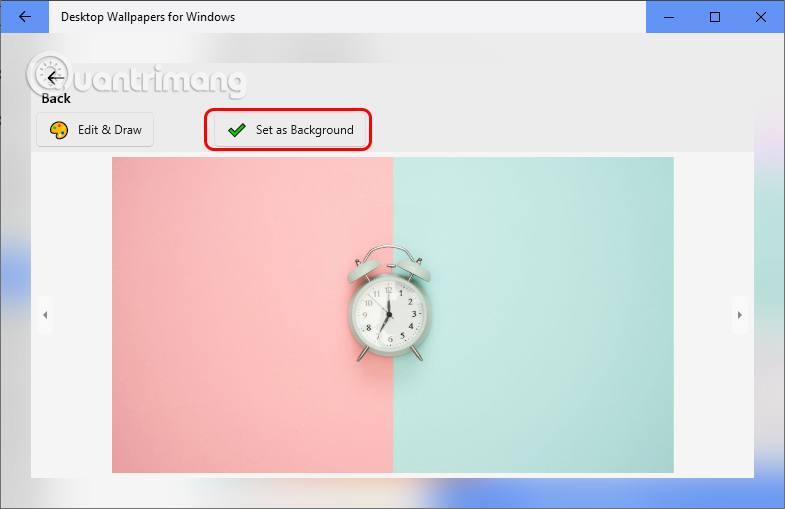
Bước 5:
Bạn cũng có thể lựa chọn nhiều hình ảnh để làm hình nền và đổi tự động. Bật thiết lập Select Background rồi tích chọn vào những hình ảnh mà chúng ta thích ở bên dưới.
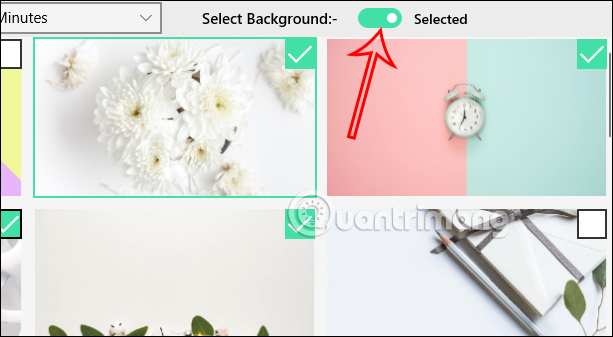
Tiếp tục lựa chọn thời gian để hình nền tự động đổi với những tùy chọn thời gian như dưới đây.
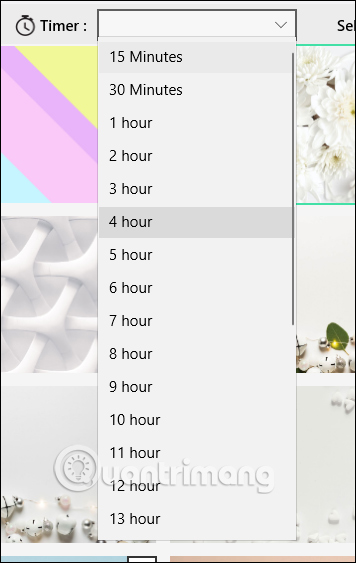
Cuối cùng nhấn Start to Proceed ở bên dưới rồi nhấn Allow để hoàn thành việc đổi hình nền Windows tự động.
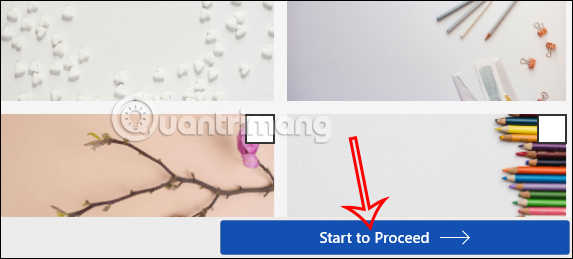
Bước 6:
Ngoài ra chúng ta cũng có thể tự tạo album hình nền từ những hình ảnh có sẵn trên Desktop Wallpapers for Windows. Nhấn vào biểu tượng 3 dấu gạch ngang để hiển thị các mục, nhấn tiếp vào Add new Folder.
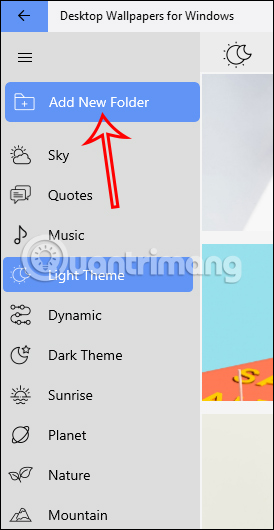
Nhập tên cho thư mục này rồi nhấn Create để tiến hành tạo thư mục.
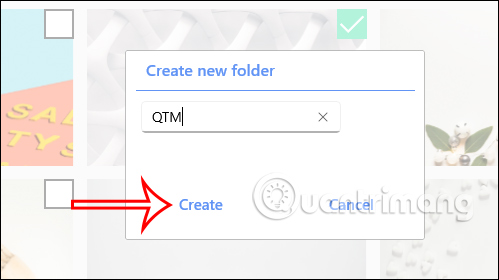
Bước 7:
Mở các mục chủ đề hình ảnh rồi tích chọn vào những hình nền mà chúng ta muốn cho vào thư mục của mình.
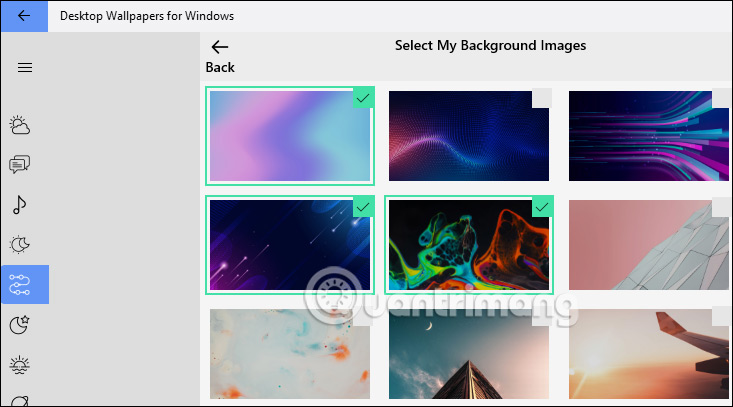
Tiếp đến người dùng nhấn vào Transfer images để chuyển hình ảnh sang thư mục của mình.
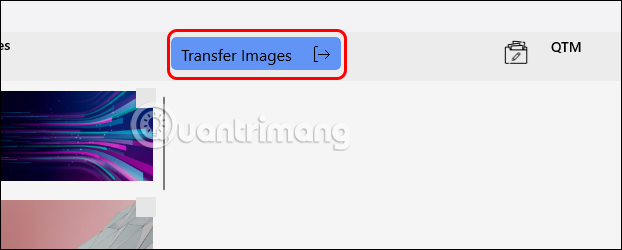
Bước 8:
Kết quả bạn sẽ nhìn thấy toàn bộ hình nền trong thư mục cá nhân, nhấn Create ở bên dưới để lựa chọn tạo thư mục này. Bây giờ bạn cũng có thể lựa chọn chuyển hình nền từ thư mục này.
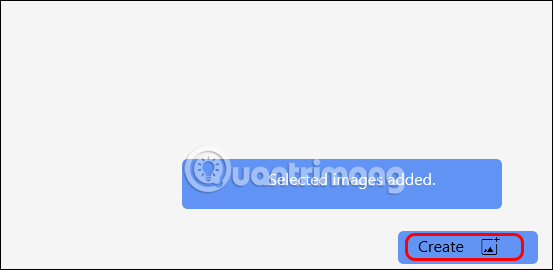
Bước 9:
Ngoài ra hình ảnh có sẵn khi cài trên Desktop Wallpapers for Windows cũng có thể chỉnh sửa lại. Trong hình nền bạn nhấn Edit & Draw để chỉnh sửa lại hình nền.
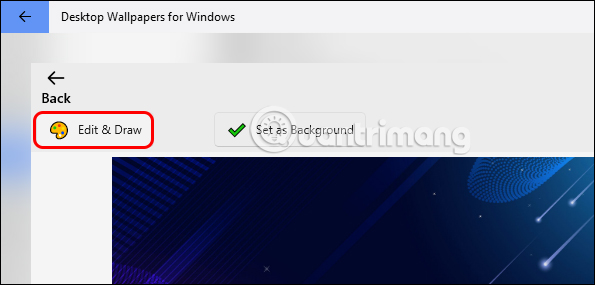
Hiển thị giao diện để chúng ta thay đổi lại hình nền với những tùy chọn có sẵn trên giao diện chỉnh sửa.
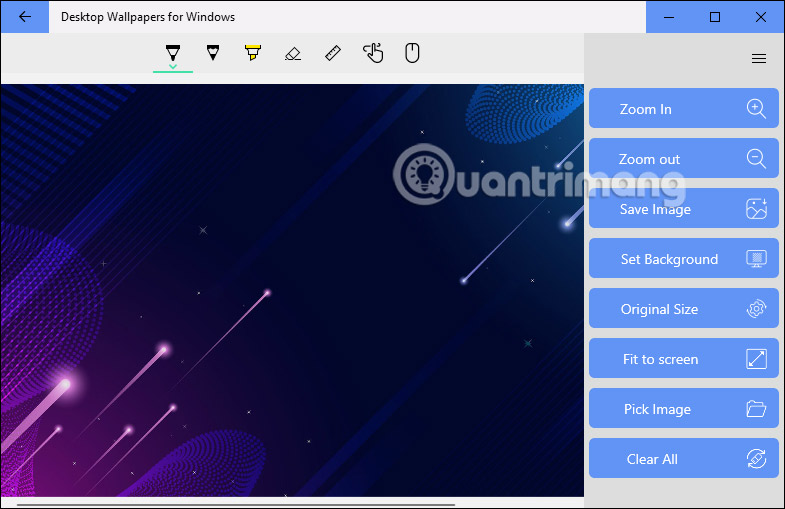
Nguồn tin: Quantrimang.com
Ý kiến bạn đọc
Những tin mới hơn
Những tin cũ hơn
 Hướng dẫn chèn code trong Word
Hướng dẫn chèn code trong Word
 20 tuổi và những thay đổi
20 tuổi và những thay đổi
 8 công cụ debugger Linux tốt nhất dành cho các kỹ sư phần mềm
8 công cụ debugger Linux tốt nhất dành cho các kỹ sư phần mềm
 Cách giả lập game PS2 trên máy Mac M1, M2 hoặc M3 với PCSX2
Cách giả lập game PS2 trên máy Mac M1, M2 hoặc M3 với PCSX2
 Cách chạy ứng dụng Windows trên Android bằng Winlator
Cách chạy ứng dụng Windows trên Android bằng Winlator
 Cách chuyển đổi tài liệu Word sang PDF
Cách chuyển đổi tài liệu Word sang PDF
 Cách xóa mật khẩu file PDF trên máy Mac
Cách xóa mật khẩu file PDF trên máy Mac
 Cách tạo trường tùy chỉnh WordPress để thêm siêu dữ liệu
Cách tạo trường tùy chỉnh WordPress để thêm siêu dữ liệu
 Lòng tự kiêu
Lòng tự kiêu
 24 ứng dụng chụp ảnh màn hình hữu ích dành cho macOS
24 ứng dụng chụp ảnh màn hình hữu ích dành cho macOS
 Cách chuyển thư mục Download sang ổ khác trên Windows 11
Cách chuyển thư mục Download sang ổ khác trên Windows 11
 Cách chụp màn hình máy Mac
Cách chụp màn hình máy Mac
 Cách gán các lõi CPU cụ thể cho một ứng dụng trong Windows
Cách gán các lõi CPU cụ thể cho một ứng dụng trong Windows
 Cách tạo hình ảnh bằng AI trong Krita
Cách tạo hình ảnh bằng AI trong Krita
 Niềm kiêu hãnh
Niềm kiêu hãnh
 Nợ chàng trai thanh xuân một lời cảm ơn và xin lỗi!
Nợ chàng trai thanh xuân một lời cảm ơn và xin lỗi!
 Xã giao
Xã giao
 Đêm dài lắm mộng
Đêm dài lắm mộng
 4 cách dễ dàng tạo file ZIP trên Windows
4 cách dễ dàng tạo file ZIP trên Windows
 Hướng dẫn tắt Tab Preview trên Chrome
Hướng dẫn tắt Tab Preview trên Chrome
